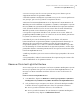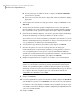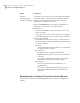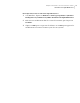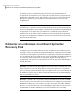Users Guide
■ Si vous n'avez pas de fichier de licence, cliquez sur Passer commande
pour acheter le produit.
■ Si vous avez reçu une clé de licence du produit, saisissez-la dans les champs
appropriés.
3
Selon l'option sélectionnée à l'étape précédente, cliquez sur Activer ou sur
Plus tard.
4
Vous pouvez être invité à spécifier l'emplacement source d'un Symantec
Recovery Disk. Vous pouvez utiliser votre CD de produit Symantec Backup
Exec System Recovery. Spécifiez l'emplacement, puis cliquez sur Suivant.
5
Dans la boîte de dialogue Options, vous pouvez spécifier la durée d'affichage
du menu de démarrage. La valeur par défaut est de 10 secondes.
Si vous laissez la case Activer Symantec pcAnywhere sélectionnée, le réseau
démarre automatiquement et pcAnywhere se charge. Si vous désactivez cette
case, pcAnywhere ne démarre pas automatiquement.
6
Sélectionnez le type d'adresse IP à utiliser, puis cliquez sur Suivant.
7
Une liste des pilotes réseau et de stockage non pris en charge par
l'environnement de récupération de Symantec peut apparaître. Cochez la
case en regard du pilote réseau pour le copier de l'installation Windows
actuelle vers l'environnement de récupération de Symantec, consultez la liste
des pilotes de stockage manquants, puis cliquez sur Suivant.
8
Indiquez l'emplacement de vos pilotes de stockage et réseau manquants.
Remarque : L'emplacement des pilotes réseau et de stockage manquants doit
pointer vers un chemin contenant le package d'installation entièrement
extrait correspondant au pilote souhaité. Si plusieurs pilotes de stockage
manquent, vous devez réexécuter l'Assistant LightsOut Restore pour chacun
de ces pilotes. En outre, les pilotes que vous sélectionnez doivent être
compatibles avec Windows Server 2003.
9
Cliquez sur Suivant.
10
L'écran récapitulatif des options sélectionnées s'affiche. Cliquez sur Précédent
pour modifier les options ou sur Terminer si les sélections vous conviennent.
Les fichiers sont copiés depuis le Symantec Recovery Disk. Lorsque la copie
est terminée, une boîte de dialogue s'affiche, indiquant que LightsOut Restore
a été correctement installé.
11
Cliquez sur OK.
Récupérer des fichiers, dossiers ou lecteurs entiers
Restaurer avec LightsOut Restore
194